박희준/ 구두 상자에 담은 리눅스 라우터를 만들어 친한 여러 사람들에게 선물했다고. 그 노하우를 PC사랑에 소개한다. e-메일 주소는 kodama@empal.com이다.
필자가 처음 인터넷 공유기에 관심을 갖은 것은 98년. 그 전에는 PC에 랜 카드 2장을 달아 사이게이트 등 공유 소프트웨어를 썼다. 전기료 누진세로 어머니의 눈총을 받긴했지만, 그 정도쯤이야... 하지만 공유 프로그램을 쓰면 내 PC가 항상 켜 있어야 다른 PC에서 인터넷을 쓸 수 있어 TV를 보거나 자려고 할 때도 시도때도 없이 들려오는 하드디스크 소리, 파워서플라이 팬 소리, CPU 팬 소리로 서서히 짜증이 나기 시작했다. 인터넷 공유기는 상당히 비쌌기 때문에 골머리를 앓던 중 유즈넷에서 구형 PC에 리눅스를 깔아 라우터 역할을 할 수 있다는 것을 알게 되었다. 그것도 하드디스크도 모니터도 키보드도 필요 없다는 것이 아닌가. 옳다구나 하면서 몇 번의 실패 끝에 만들어낸 신발 상자 속의 리눅스 라우터는 정말로 신통하기 그지없었다.
요즘은 인터넷 공유기가 대중화되어 별다른 매력이 없어 보일지 모르지만 천만의 말씀. 리눅스 라우터는 내가 원하는 재주를 추가할 수 있는 작은 리눅스 머신이다. 현재 필자의 리눅스 박스는 신발 상자 속의 486 DX2/66-12MB의 폐품(?)이지만, 노트북을 합쳐 PC 6대를 공유하고 텔넷으로 원격 조정까지 한다. 유동 IP에 도메인을 줘 언제든지 라우터로 접속해 상태를 모니터링할 수 있다. 더 나아가 라우터에 간단한 게시판과 BBS 메뉴를 보태기도 하고 WOL(wake on lan)으로 사무실에서 전원이 꺼져 있는 필자의 PC를 깨워 윈VNC나 피씨애니웨어로 윈도우즈를 열어 원격 조정하고 다시 PC를 끄는 고급 재주까지 쓴다.
PC 두 대를 공유하려면 PC에 랜 카드 두 장을 꼽고 크로스케이블로 서로를 연결하면 되지 굳이 리눅스 라우터 박스를 만들 이유는 없다. 하지만 폐품인 구형 PC를 활용하는 차원에서 돈도 거의 들지 않고 무소음이라면 매력이 있지 않은가? 처음에는 단지 인터넷 공유기가 비싸 리눅스 라우터를 만들었지만, 요즘은 인터넷 공유기가 따라오지도 못하는 고급 재주를 그것도 값싸게 만드는 크나큰 매력이 있다.
구형 PC로 만드는 리눅스 라우터 박스
리눅스는 도스처럼 디스켓 한 장으로 부팅하면서 네트워크를 기본으로 쓴다. 리눅스 라우터는 이 점을 이용한다. 디스켓 한 장으로 부팅한 뒤 램 드라이브를 만들어 하드디스크처럼 쓴다. 여기에 리눅스 파일을 깔면 마치 하드디스크를 쓰는 것처럼 재주가 늘어난 리눅스 머신이 된다. 원격으로 관리할 수 있으므로 그래픽카드와 모니터가 필요없고 키보드나 마우스도 없다. 제대로 작동하는지 확인한 뒤 그 다음부터는 윈도우즈가 깔린 PC에서 텔넷으로 접속해 원격으로 관리한다.
준비해야 할 것은 CPU가 486, 램 8MB 이상, 플로피디스크와 컨트롤러, 전원 공급 장치, 랜 카드 2장이다. 랜 카드 한 장은 내부 연결용, 다른 한 장은 외부 인터넷용으로 쓴다.
우선 구형 PC를 구해 보자. 인터넷 게시판이나 벼룩시장에서 쉽게 구한다. 예전에는 486급을 공짜로 줬는데 요즘은 펜티엄 166MHz도 공짜로 주는 곳도 있다. 주변에서 구형 PC를 구하기 힘든 독자라면 중고 제품을 싸게 사는 방법도 있다. 용산 전자 상가의 선인 상가에도 중고PC 전문점이 상당수 있다. 이곳에서 구형 부품을 싸게 사자. 흥정만 잘하면 486 시스템은 그야말로 껌 값(?)에 얻을 수 있다.
최근에는 셀러론 PC나 펜티엄 PC도 싸게 구할 수 있지만 필자는 486 시스템을 고집한다. 무엇보다도 486 시스템은 CPU 팬을 쓰지 않아도 되기 때문에 무소음 라우터 역할을 충분히 해낸다. 펜티엄급 시스템은 CPU 팬을 기본으로 쓰기 때문에 고주파 소음을 낸다.
필자의 경험으로 486 33/8MB의 시스템과 486 80/12MB 그리고 펜티엄 133/24MB의 시스템을 비교했을 때 그다지 속도 차이는 없었다. 만약 속도가 심하게 느리다면 라우터 사양을 올리는 것보다 스위칭 허브를 쓰는 것이 현명하다.
리눅스 라우터 박스를 만들기 전에 부품 상태를 확인한다. 구형 시스템이므로 통풍이 잘되는 곳에서 먼지를 털어 내고 분해해 필요한 부품만 따로 떼어놓는 것이다. CPU와 램, 메인보드, 플로피디스크, 컨트롤러, 전원 공급 장치 등을 뗀다. 먼지를 잘 털고 가지런히 놓는다.
486 시스템에는 PCI 슬롯이 없으므로 구형 ISA 방식 랜 카드를 준비한다. PCI 방식은 CPU 점유율을 더 많이 차지 하므로 486 시스템에서는 ISA 방식이 더 현명한 선택이다. NE2000 호환 리얼텍 8019 랜 카드라면 2장에 1만원이면 구한다. 새 것도 1장에 8천원이다. 하지만 만약 펜티엄급 시스템으로 만든다면 PCI 방식 랜 카드를 쓰는 것이 좋다.

작업에 필요한 준비물을 소개한다. 중고 부품이므로 먼지가 쌓여 있을 테니 말끔히 털어내자. 리눅스 라우터 박스는 안정성이 매우 뛰어나기 때문에 한번 조립하면 여간해서는 다시 열어보지 않으므로 처음 만들 때 깔끔하게 마무리 하는 것이 좋다.






필요 없는 부분을 없애는 것이 중요하다. 조그만 박스에 담을 예정이므로 브라켓이나 케이블을 자른다. 무소음으로 만들 것이므로 전원 공급 장치의 팬을 없앤다. 전력을 적게 쓰므로 전원 공급 장치에서 생기는 열을 구태여 팬으로 식힐 필요는 없다.








신발 상자에 배선 구멍을 내고 전원 연결 장치를 달아 선을 정리한다. 필요없는 군더더기는 과감히 없애고 내부를 정리해야 작은 상자 안에 차곡차곡 정돈이 된다.






이제 케이스를 덮기 전에 리눅스 라우터의 소프트웨어 설정이 완벽한지 확인하자. 리눅스 라우터 박스에 모니터을 연결하고 키보드를 달아 작동을 확인하자. 메인보드의 CMOS 셋업에서 날짜와 시간을 고치고 하드디스크는 none, 플로피 디스크 드라이브는 A 드라이브를 1.44 3.5인치로 정한다. system boot up sequence를 A 드라이브로 정한다. 그래픽카드와 키보드를 없애도 부팅할 수 있도록 primary display와 keyboard를 none으로 둔다. 도스용 부팅 디스켓을 준비해 부팅한다.



하드웨어에 대한 준비가 끝났다. 이제 하드웨어에 생명을 불어넣을 차례다. 집에 있는 PC에서 코요테 리눅스 디스크 크리에이터를 깔아 코요테 리눅스 디스켓을 만들자. 리눅스 없이 리눅스 라우터를 만드는 것이다. 먼저 DNS 서버는 알아 놓고 코요테 리눅스 디스크 크리에이터를 깐다. 이것은 CD사랑 articlecoyotewizard-2.0.3.zip에 담았다. 압축은 푼 뒤 coyote.exe 파일을 수행한다.


네임서버를 적을 때 하나로통신은 131.107.1.7, 210.220.163.82, 210.94.6.67 중 2개를 쓴다. KT는 168.126.63.1, 168.126.63.2를 적는다.
두루넷 210.117.65.1/ 210.117.65.2
하나로통신 131.107.1.7
한국통신 168.126.63.1/ 168.126.63.2
천리안/데이콤 164.124.101.2
하이텔 204.252.145.2
신비로 202.30.143.11
드림라인 210.181.4.25





코요테 리눅스에 대한 자세한 정보와 자료는 홈페이지(www.coyotelinux.com)를 참고한다. 또한 linuxrouter.kldp.org에 한글판을 내려 받을 수 있다.
coyote linux windows disk creator
윈도우즈에서 코요테 리눅스를 만들기 위한 소프트웨어다. 이것으로 리눅스 라우터를 만든다.
linux floppy creator scripts
메뉴를 확장하기 위한 스크립트다.
windows disk creator source code
나만의 코요테 리눅스 배포본을 만들기 위한 소스 코드다.
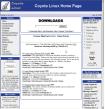
디스켓을 라우터 박스의 플로피 디스크 드라이브에 넣은 뒤 부팅시켜 제대로 작동하는지 확인한다.
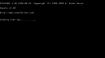


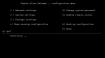




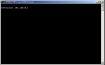
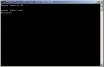
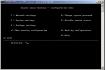
제대로 작동하는 지 확인했으므로 라우터 박스를 완성하자. 앞으로 PC에서 텔넷으로 접속해 설정을 바꿀 수 있으므로 라우터 박스에서 그래픽카드를 빼고 박스를 닫는다. 케이블 모뎀과 라우터 박스를 랜 선으로 연결해 인터넷을 쓸 수 있게 만들고 허브와 연결한다. 라우터 박스와 허브는 크로스케이블로 업링크에 꽂는다. 코요테 리눅스 디스켓으로 라우터 박스를 켜기 전에 케이블 모뎀과 허브 그리고 리눅스 박스의 전원을 모두 껐다가 다시 켠다.



인터넷 연결에 실패하면 부팅시 아래과 같은 화면이 나온다.
----------------------------------------------
ERROR: One or more network subsystems failed to start
Internet up (eth1): NO
Local network up (eth0): YES
----------------------------------------------
그럴 때는 메뉴에서 c) show running configuration를 실행한다. 케이블 모뎀과 라우터 박스를 다시 부팅해 본다. 랜 카드는 제대로 알아 채는데 인터넷에 접속하지 못하면 인터넷 서비스 회사에 전화를 걸어 랜 카드 정보를 업데이트해 달라고 요청한다. 그러면 케이블 모뎀 정보를 고친다. 만약 이것이 힘들다면 다른 PC에서 라우터 박스에 쓸 랜 카드를 꽂고 알아차리는 지 확인하고 다시 라우터 박스에 꽂는다.
한글 무소음 리눅스 라우터 프로젝트 홈페이지(linuxrouter.kldp.org)에서 지금 우리가 만든 리눅스 라우터에 대한 갖가지 정보를 얻을 수 있다. KLDP(korean linux documetation project)는 한글 리눅스 문서 프로젝트로 리눅스 라우터를 만드는 LRP와 코요테로 나눠 설명해 놓았다. LRP(linux router project)는 가장 기본이 되는 리눅스 라우터 프로젝트다. 하지만 이것은 이용자가 리눅스 시스템을 다룰 줄 알아야 하고 리눅스 환경이어야 해서 우리나라에서는 코요테 리눅스 이용자가 더 많다.


출처 : http://www.ilovepc.co.kr/record_detail_read.php?NO=9958&MOM_TITLE_NO=9958&cur_page=1

